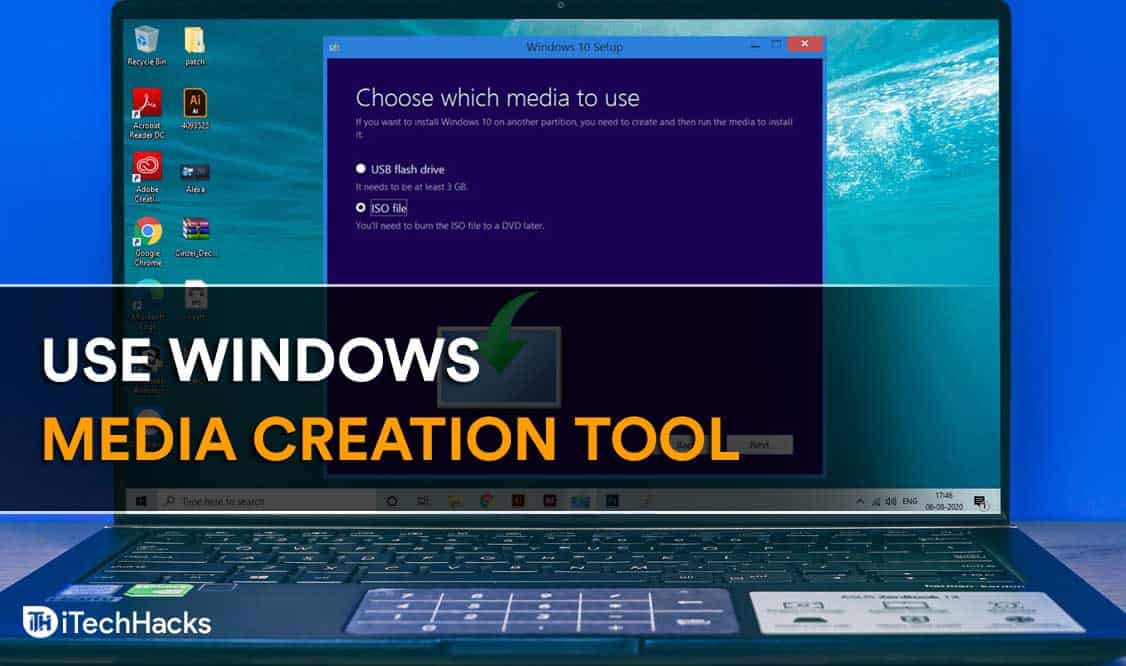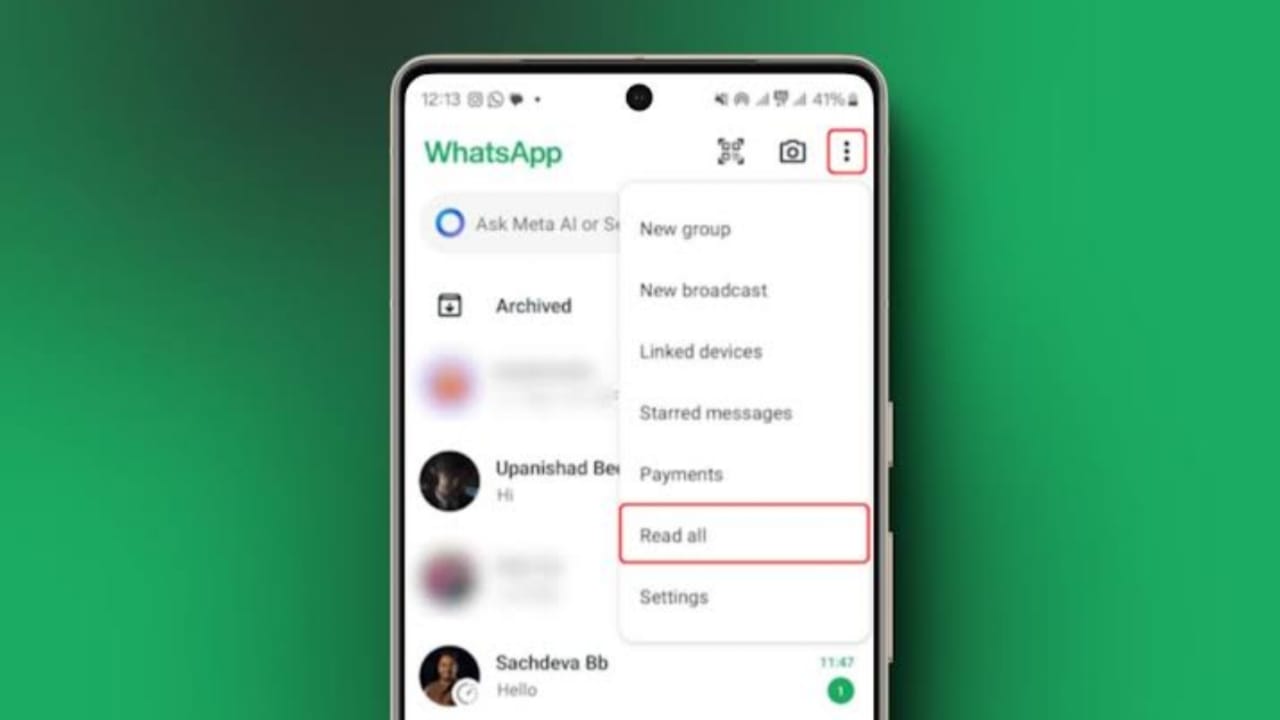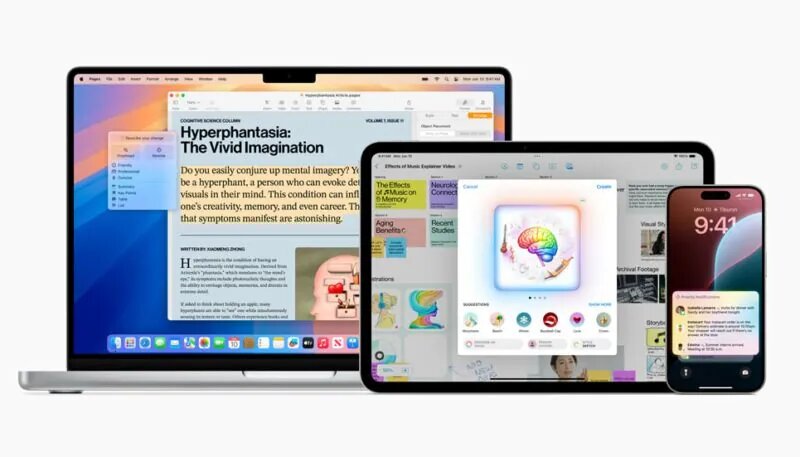Trotz der anhaltenden Bemühungen von Google, einen vergleichbaren Ersatz anzubieten, sticht FaceTime als führender Video-Calling-Service auf, der für seine außergewöhnliche Qualität, benutzerfreundliche Schnittstelle und robuste Funktionsabteilung bekannt ist. Infolgedessen ist es in vielen westlichen Nationen zur Wahl für Videoanrufe geworden. Diese weit verbreitete Adoption hat jedoch Herausforderungen für Android- und Windows -Benutzer gestellt, die häufig von Gruppenanrufen und virtuellen Zusammenkünften ausgeschlossen sind. Zum Glück gibt es eine Lösung, mit der Android- und Windows -Benutzer an FaceTime -Anrufen teilnehmen können. In diesem Artikel führen wir Sie durch den Setup -Prozess.
Wie funktioniert es?
Interessanterweise haben iPhone -Benutzer einen einfachen Weg, um ihre Android -Freunde einzubeziehen, ohne komplexe Schritte durch komplexe Schritte zu navigieren, dank Apple, die diese Funktionalität direkt in die iOS -App integriert. Es ist jedoch wichtig zu beachten, dass Apple keine eigenständige FaceTime -App für Android- oder Windows -Benutzer entwickelt hat. Stattdessen erhalten sie einen Einladungslink, um dem Anruf über ihren Webbrowser zu beitreten.
Auch wenn Apple nicht verlangt, dass Android -Benutzer ihre E -Mail -Adresse eingeben, müssen sie ihren Namen angeben. Viele der bemerkenswerten Funktionen von Facetime, wie Emoji -Reaktionen, Shareplay und Bildschirmfreigabe, werden in der Webversion nicht unterstützt.
Darüber hinaus können nur iOS -Benutzer einen FaceTime -Anruf initiieren und ihre Android -Freunde aufnehmen. Diese Fähigkeit ist mit Geräten kompatibel, die iOS 15, iPados 15 und MacOS Ventura oder neuere Versionen ausführen.
Lesen Sie auch:
Lassen Sie uns mit der Erklärung mit der Einrichtung der Facetime und der Einladung Ihrer Freunde fortfahren. Hier erfahren Sie, wie es geht:
1. Richten Sie die Facetime auf iOS ein
Glücklicherweise ist der Prozess recht einfach:
- Starten Sie dieFacetime AppAuf Ihrem iOS -Gerät.
- Tippen"Verknüpfung erstellen."
- Klicken Sie auf die"Name hinzufügen"Schaltfläche auf dem nächsten Bildschirm undeinen Namen zuweisenzu deinem Anruf.
- Suche nach deinemKontakt.
- Wählen Sie die ausAppdurch die du willstSenden Sie den Link.
2. Schließen Sie sich dem Facetime -Anruf bei Android an
Nach Erhalt der Nachricht auf Ihrem Android- oder Windows -Gerät:
- Tippender Linkund es wirdoffen indas ChromBrowser.
- EingebenIhr Nameim Feld bereitgestellt und klicken Sie auf"Weitermachen."
- Gewähren Sie die erforderlichen Berechtigungen für Mikrofon und KameraZugang.
- Zuletzt klicken Sie"Verbinden"auf der folgenden Seite und auf die Aufnahme zum Anruf Ihrer Freunde warten.


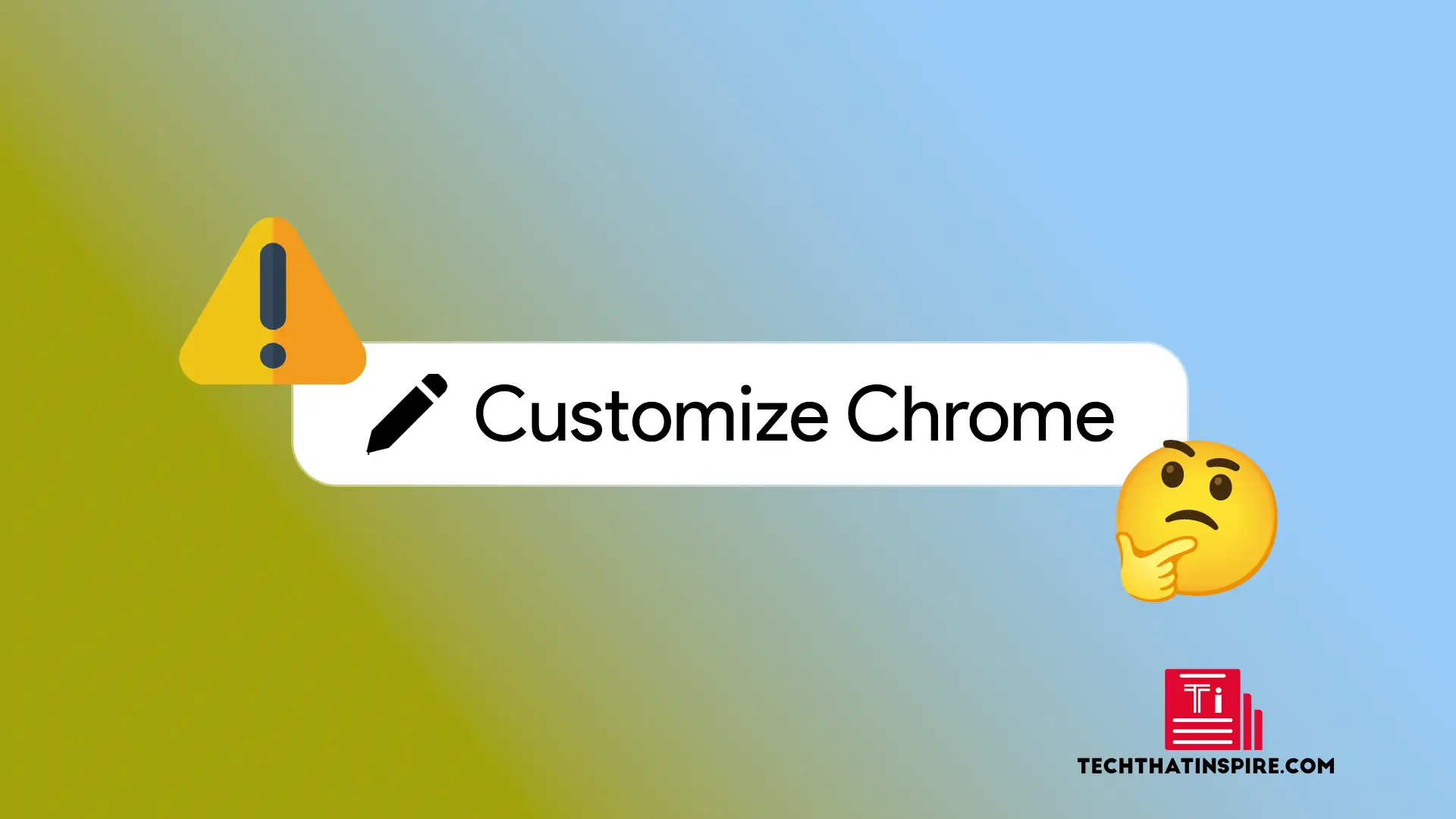

![[Software-Update] Opera 112.0.5197.30 Stable veröffentlicht, hier sind die Neuerungen und Fehlerbehebungen](https://media.askvg.com/articles/images8/Opera_One_Web_Browser_Light_Theme_Interface.png)